Red
La sección Red le permite tener acceso rápido a los siguientes componentes o ajustes en la configuración avanzada:
- Firewall – Aquí puede ajustar el modo de filtrado para el Firewall de ESET. Para acceder a configuraciones más detalladas, haga clic en la rueda de engranaje
 > Configurar junto a Firewall, o presione F5 a fin de acceder a la Configuración avanzada.
> Configurar junto a Firewall, o presione F5 a fin de acceder a la Configuración avanzada. - Protección contra ataques a la red (IDS) – Analiza el contenido del tráfico de red y protege de ataques en la red. Todo tráfico considerado perjudicial será bloqueado. ESET Endpoint Security le informará cuando se conecte a una red inalámbrica desprotegida o a una red con protección débil.
- Protección contra Botnet – identifica de manera rápida y precisa el malware en el sistema. Para deshabilitar la Protección contra Botnet durante un periodo de tiempo específico, haga clic en
 .
. - Redes conectadas – muestra las redes a las que están conectados los adaptadores de red. Haga clic en el icono de la rueda de engranaje
 para seleccionar un tipo de protección para la red a la que está conectado. Haga clic en Redes conectadas > Adaptadores de red para ver cada adaptador de red, su perfil de firewall asignado y la zona de confianza. Para obtener información más detallada, consulte Adaptadores de red.
para seleccionar un tipo de protección para la red a la que está conectado. Haga clic en Redes conectadas > Adaptadores de red para ver cada adaptador de red, su perfil de firewall asignado y la zona de confianza. Para obtener información más detallada, consulte Adaptadores de red. - Lista negra temporal de direcciones IP: muestra una lista de direcciones IP que se han detectado como fuente de ataques y, por tanto, se han agregado a la lista negra para bloquear conexiones por un cierto periodo de tiempo. Para más información, haga clic en esta opción y presione F1.
- Asistente para la resolución de problemas – le ayuda a resolver los problemas de conectividad causados por el firewall de ESET. Para obtener información más detallada, consulte el Asistente para la resolución de problemas.
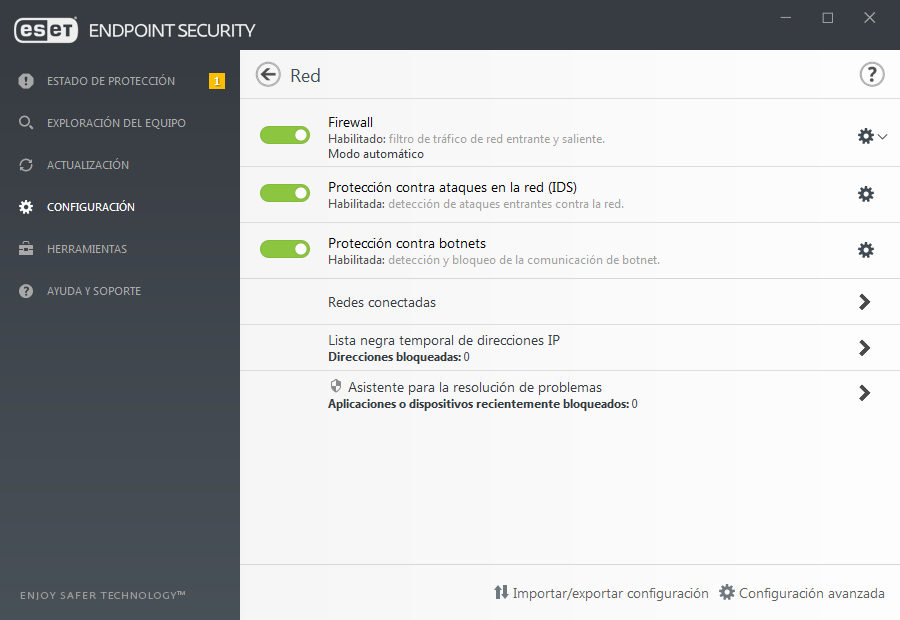
Haga clic en la rueda de engranaje ![]() junto al Firewall para acceder a las siguientes configuraciones:
junto al Firewall para acceder a las siguientes configuraciones:
- Configurar – abre la ventana del Firewall en la Configuración avanzada, donde puede definir cómo el firewall manejará la comunicación de redes.
- Bloquear todo el tráfico – todas las comunicaciones entrantes y salientes serán bloqueadas por el Firewall. Use esta opción solo si sospecha que existe un riesgo crítico de seguridad que requiere desconectar el sistema de la red. Para restablecer el firewall a su funcionamiento normal mientras el filtrado del tráfico de red está en modo Bloquear todo el tráfico, haga clic en Detener el bloqueo de todo el tráfico .
- Pausar firewall (permitir todo tráfico): lo opuesto a bloquear todo el tráfico de red. Al seleccionarla, se desactivan todas las opciones de filtrado del firewall y se permiten todas las conexiones entrantes y salientes. Haga clic en Habilitar el firewall a fin de restablecer el firewall mientras el filtrado del tráfico de red está en este modo.
- Modo automático – (cuando otro modo de filtrado está habilitado) – Haga clic para cambiar del modo de filtrado al modo de filtrado automático (con reglas definidas por el usuario).
- Modo interactivo – (cuando otro modo de filtrado está habilitado) – Haga clic para cambiar del modo de filtrado al modo de filtrado interactivo.
